
放样特征是通过光滑过渡两个或更多工作平面或平面上的截面轮廓的形状而创建的,它常用来创建一些具有复杂形状的零件如塑料模具或铸模的表面,这些表面可用作拉伸的终止截面,如图3-65所示,放样特征也可用来创建一些形状比较复杂的零件,如图3-66所示。
要创建放样特征,首先单击【模型】标签栏内【创建】工具面板上的【放样】工具按钮 ,打开的【放样】对话框如图3-67所示。下面对创建放样特征的各个关键要素简要说明。
,打开的【放样】对话框如图3-67所示。下面对创建放样特征的各个关键要素简要说明。
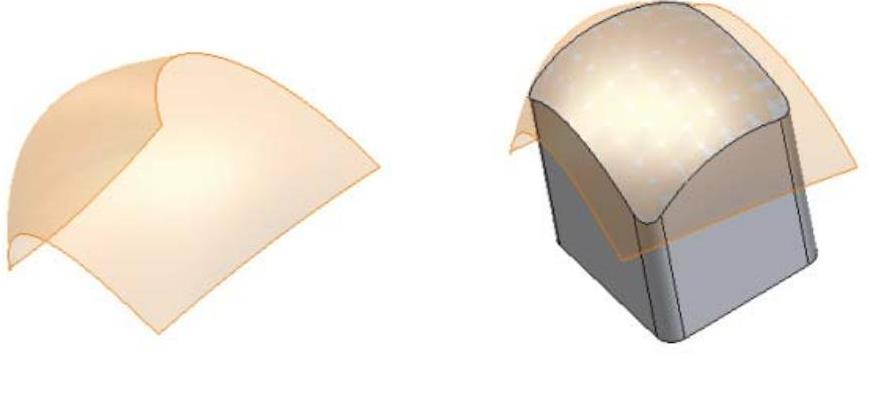
图3-65 表面作为拉伸的终止截面
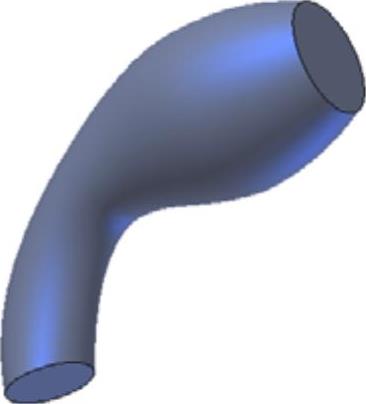
图3-66 放样创建的零件
1.截面形状
放样特征通过将多个截面轮廓与单独的平面、非平面或工作平面上的各种形状相混合来创建复杂的形状,因此截面形状的创建是放样特征的基础也是关键要素:
(1)如果截面形状是非封闭的曲线或闭合曲线,或是零件面的闭合面回路,则放样生成曲面特征;
(2)如果截面形状是封闭的曲线,或是零件面的闭合面回路,或是一组连续的模型边,则可生成实体特征也可生成曲面特征。
(3)截面形状是在草图上创建的,在放样特征的创建过程中,往往需要首先创建大量的工作平面以在对应的位置创建草图,再在草图上绘制放样截面形状。图3-68显示图3-65和3-66中所示的曲面和零件的放样截面轮廓。
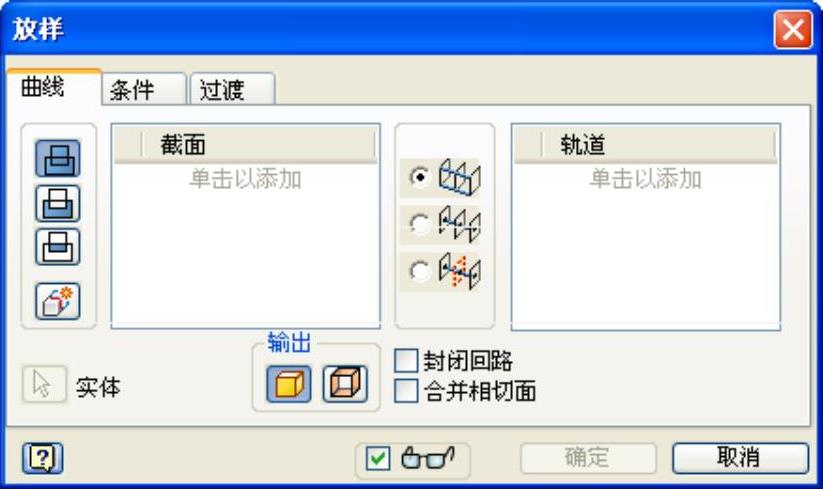
图3-67 “放样”对话框
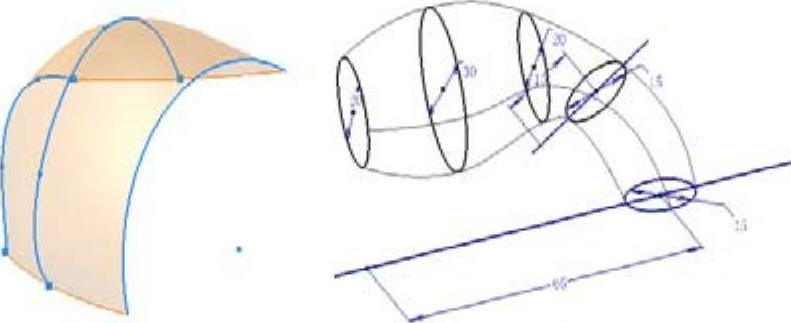
图3-68 放样的截面轮廓
(4)可创建任意多个截面轮廓,但是要避免放样形状扭曲,最好沿一条直线向量在每个截面轮廓上映射点。
(5)可通过添加轨道进一步控制形状,轨道是连接至每个截面上的点的二维或三维线。起始和终止截面轮廓可以是特征上的平面,并可与特征平面相切以获得平滑过渡。可使用现有面作为放样的起始和终止面,在该面上创建草图以使面的边可被选中用于放样。如果使用平面或非平面的回路,可直接选中它,而不需要在该面上创建草图。
2.轨道
为了加强对放样形状的控制,引入了“轨道”的概念。轨道是在截面之上或之外终止的二维或三维直线、圆弧或样条曲线,如二维或三维草图中开放或闭合的曲线,以及一组连续的模型边等,都可作为轨道。轨道必须与每个截面都相交,并且都应该是平滑的,在方向上没有突变。创建放样时,如果轨道延伸到截面之外,则将忽略延伸到截面之外的那一部分轨道。轨道可影响整个放样实体,而不仅仅是与它相交的面或截面。如果没有指定轨道,对齐的截面和仅具有两个截面的放样将用直线连接。未定义轨道的截面顶点受相邻轨道的影响。
3.输出类型和布尔操作
可选择放样的输出是实体还是曲面,可通过【输出】选项上的【实体】按钮 和【曲面】按钮
和【曲面】按钮 来实现。还可利用放样来实现三种布尔操作,即【求并】
来实现。还可利用放样来实现三种布尔操作,即【求并】 、【求差】
、【求差】 和【求交】
和【求交】 。前面已经有过相关讲述,这里不再赘述。
。前面已经有过相关讲述,这里不再赘述。
4.条件
单击【放样】面板的【条件】选项卡,如图3-69所示。【条件】选项用来指定终止截面轮廓的边界条件,以控制放样体末端的形状。可对每一个草图几何图元分别设置边界条件。(www.xing528.com)

图3-69 “条件”选项卡
放样有三种边界条件:
(1)选择【无条件】选项 ,则对其末端形状不加以干涉。
,则对其末端形状不加以干涉。
(2)选择【相切条件】选项 ,仅当所选的草图与侧面的曲面或实体相毗邻,或选中面回路时可用,这时放样的末端与相毗邻的曲面或实体表面相切。
,仅当所选的草图与侧面的曲面或实体相毗邻,或选中面回路时可用,这时放样的末端与相毗邻的曲面或实体表面相切。
(3)选择【方向条件】选项 ,仅当曲线是二维草图时可用,需要用户指定放样特征的末端形状相对于截面轮廓平面的角度。
,仅当曲线是二维草图时可用,需要用户指定放样特征的末端形状相对于截面轮廓平面的角度。
当选择【相切条件】和【方向条件】选项时,需要指定【角度】和【线宽】条件。
(1)【角度】条件指定草图平面和由草图平面上的放样创建的面之间的角度。
(2)【线宽】条件决定角度如何影响放样外观的无量纲值。大数值创建逐渐过渡,而小数值创建突然过渡。从图3-70中可看出,线宽为零意味着没有相切,小线宽可能导致从第一个截面轮廓到放样曲面的不连续过渡,大线宽可能导致从第一个截面轮廓到放样曲面的光滑过渡。需要注意的是,特别大的权值会导致放样曲面的扭曲,并且可能会生成自交的曲面。此时应该在每个截面轮廓的截面上设置工作点并构造轨道(穿过工作点的二维或三维线),以使形状扭曲最小化。

图3-70 不同线宽下的放样
5.过渡
单击【放样】面板的【过渡】选项卡,如图3-71所示。
(1)“过渡”特征定义一个截面的各段如何映射到其前后截面的各段中,可看到默认的选项是自动映射。如果关闭自动映射,将列出自动计算的点集并根据需要添加或删除点。关闭自动映射以后,放样实体和【放样】对话框如图3-72所示。

图3-71 “过渡”选项卡
(2)【点集】选项表示在每个放样截面上列出自动计算的点。
(3)【映射点】选项表示在草图上列出自动计算的点,以便沿着这些点线性对齐截面轮廓,使放样特征的扭曲最小化。点按照选择截面轮廓的顺序列出。
(4)【位置】选项用无量纲值指定相对于所选点的位置。0表示直线的一端,0.5表示直线的中点,1表示直线的另一端,用户可进行修改。
当所有的需要的参数已经设置完毕后,单击【确定】按钮即可完成放样特征的创建。
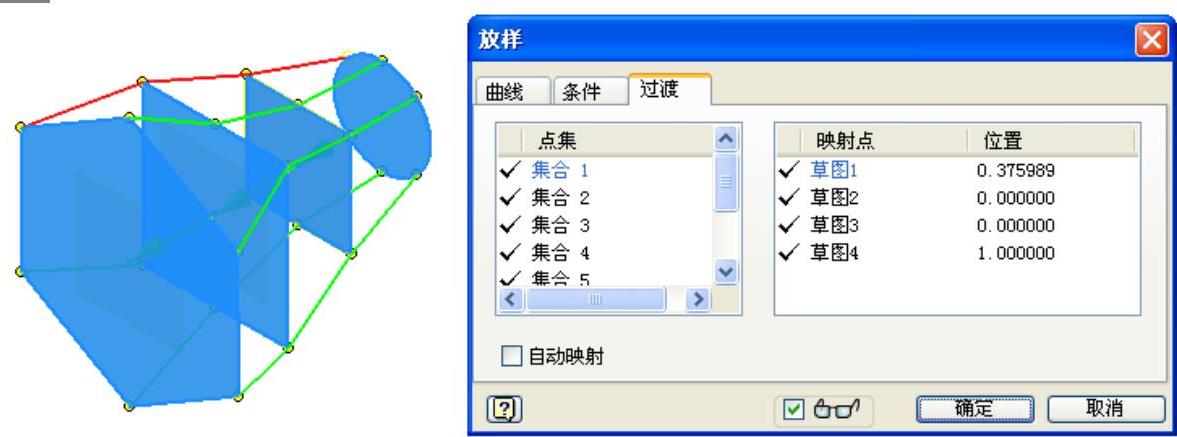
图3-72 放样实体范例和“放样”对话框
免责声明:以上内容源自网络,版权归原作者所有,如有侵犯您的原创版权请告知,我们将尽快删除相关内容。




